วิธีเรียกคืนอีเมลที่ส่งบน iOS 16

เมื่ออัปเกรดเป็น iOS 16 แอป Mail บน iOS 16 จะได้รับการอัปเดตด้วยความสามารถในการเรียกคืนอีเมลเมื่อส่งตามเวลาที่เลือกได้

Blur Video เป็นแอปพลิเคชั่นที่จะเบลอฉากหรือเนื้อหาใดๆ ที่คุณต้องการบนโทรศัพท์ของคุณ เพื่อช่วยให้เราได้ภาพที่เราชอบ แม้ว่าตัวเลือกเบลอจะได้รับความนิยมอย่างมาก แต่แอปพลิเคชั่นตัดต่อวิดีโอ บางแอปไม่ รองรับคุณสมบัตินี้ บทความด้านล่างนี้จะแนะนำวิธีใช้ Blur Video
คำแนะนำในการใช้ Blur Video เพื่อเบลอวิดีโอ
ขั้นตอนที่ 1:
เราดาวน์โหลดแอปพลิเคชั่น Blur Video สำหรับ iPhone ตามลิงค์ด้านล่างแล้วดำเนินการติดตั้งตามปกติ
ขั้นตอนที่ 2:
ที่อินเทอร์เฟซของแอปพลิเคชัน ผู้ใช้คลิกอนุญาตการเข้าถึงเพื่อให้แอปพลิเคชันสามารถเข้าถึงอัลบั้มบนอุปกรณ์ได้ จากนั้นคลิกปุ่มเริ่มเพื่อเริ่มต้น
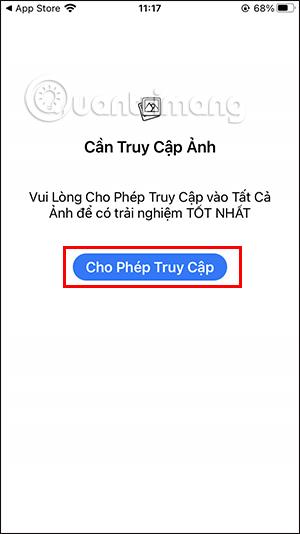
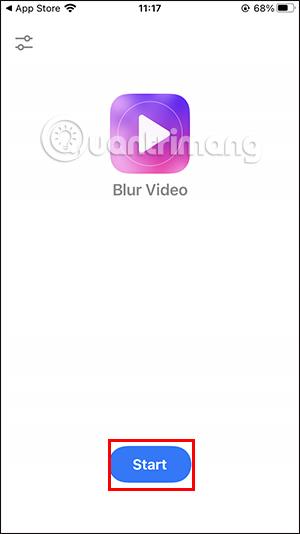
ขั้นตอนที่ 3:
คุณจะเลือกวิดีโอที่คุณต้องการเบลอวัตถุในวิดีโอ ในอินเทอร์เฟซการแก้ไข เราจะมีตัวเลือกการมาสก์หน้า 2 แบบ: เบลอเพื่อเบลอใบหน้า และ Pixelate เพื่อฝังใบหน้าและแถบ Strengthเพื่อปรับระดับการเบลอ จากนั้นคลิกเพิ่มเบลอด้านล่าง
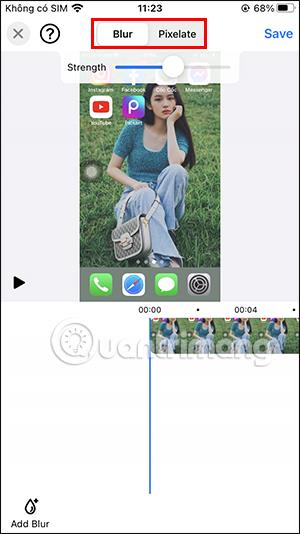
ขั้นตอนที่ 4:
ผู้ใช้จะเลือกพื้นที่วัตถุที่ต้องการเบลอขนาดของพื้นที่เบลอและรูปแบบของภาพเบลอในแถบตัวเลือกด้านล่างหน้าจอ คุณสามารถคลิก Pixelate เพื่อเลือกสไตล์โมเสกเพื่อปกปิดใบหน้าได้
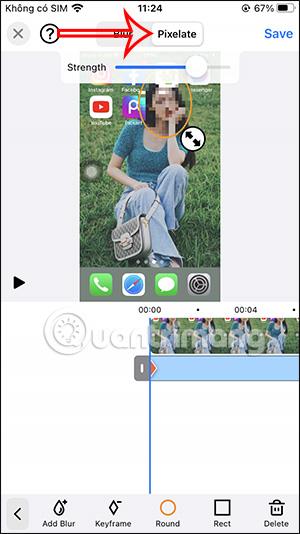
ขั้นตอนที่ 5:
เอฟเฟกต์เบลอสามารถเปลี่ยนตำแหน่งการแสดงผลและระยะเวลาการใช้งาน ได้ โดยการคลิกที่แถบเอฟเฟกต์ด้านล่างวิดีโอ
หากคุณไม่ต้องการใช้เอฟเฟกต์เบลอใดๆ เพียงคลิกเพื่อเลือกแล้วกด Delete ด้านล่าง
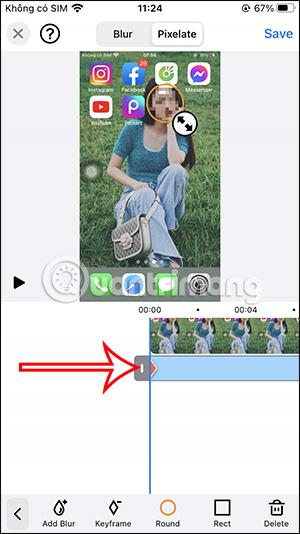
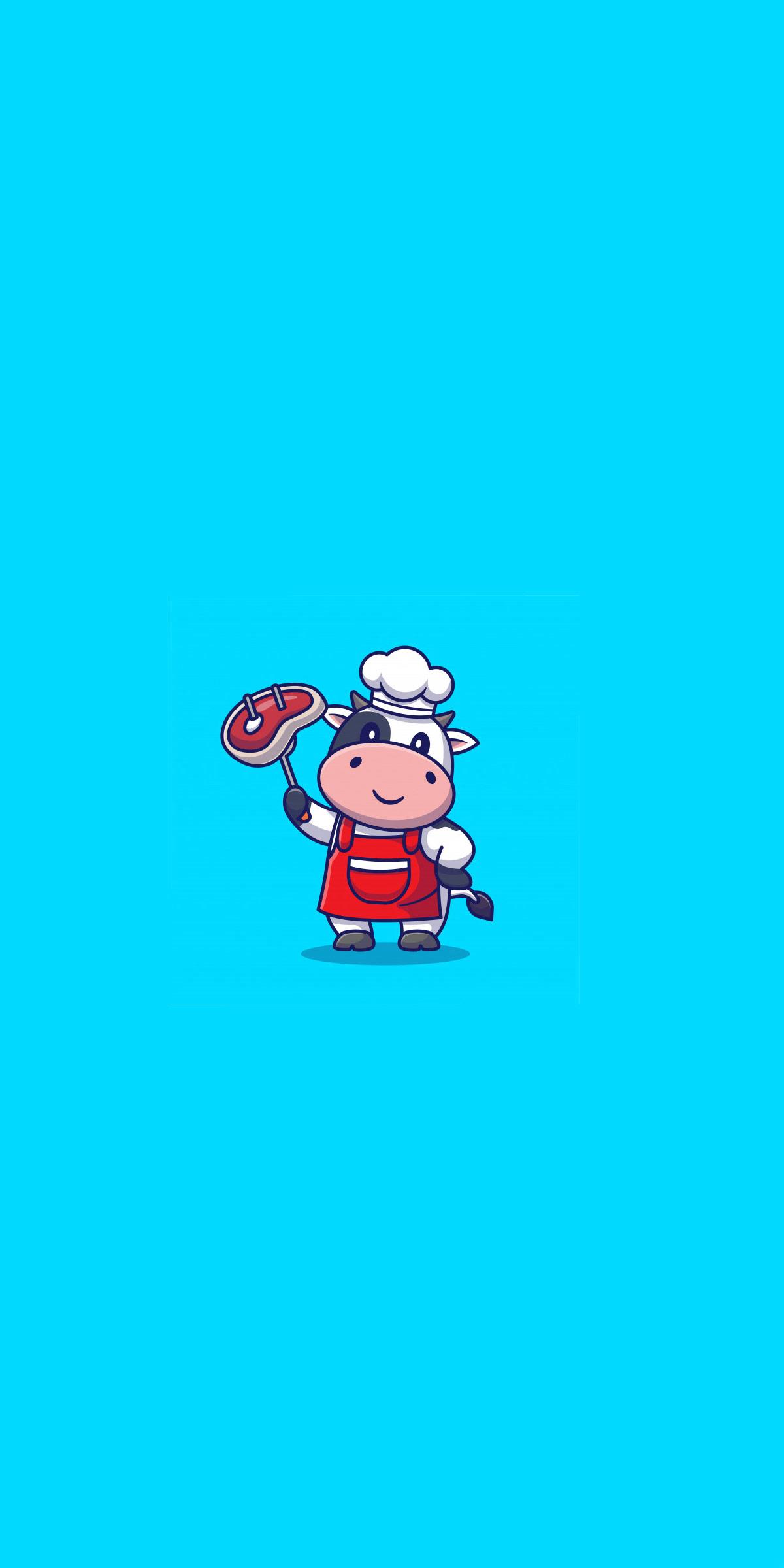
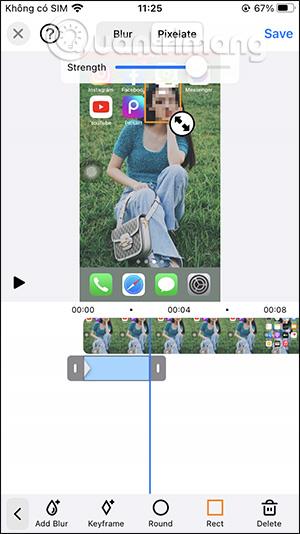
ขั้นตอนที่ 6:
เมื่อคุณแก้ไขเสร็จแล้วคลิกบันทึกที่มุมขวาบนเพื่อบันทึก วิดีโอใหม่จะถูกบันทึกลงในอัลบั้มบนอุปกรณ์ของคุณ
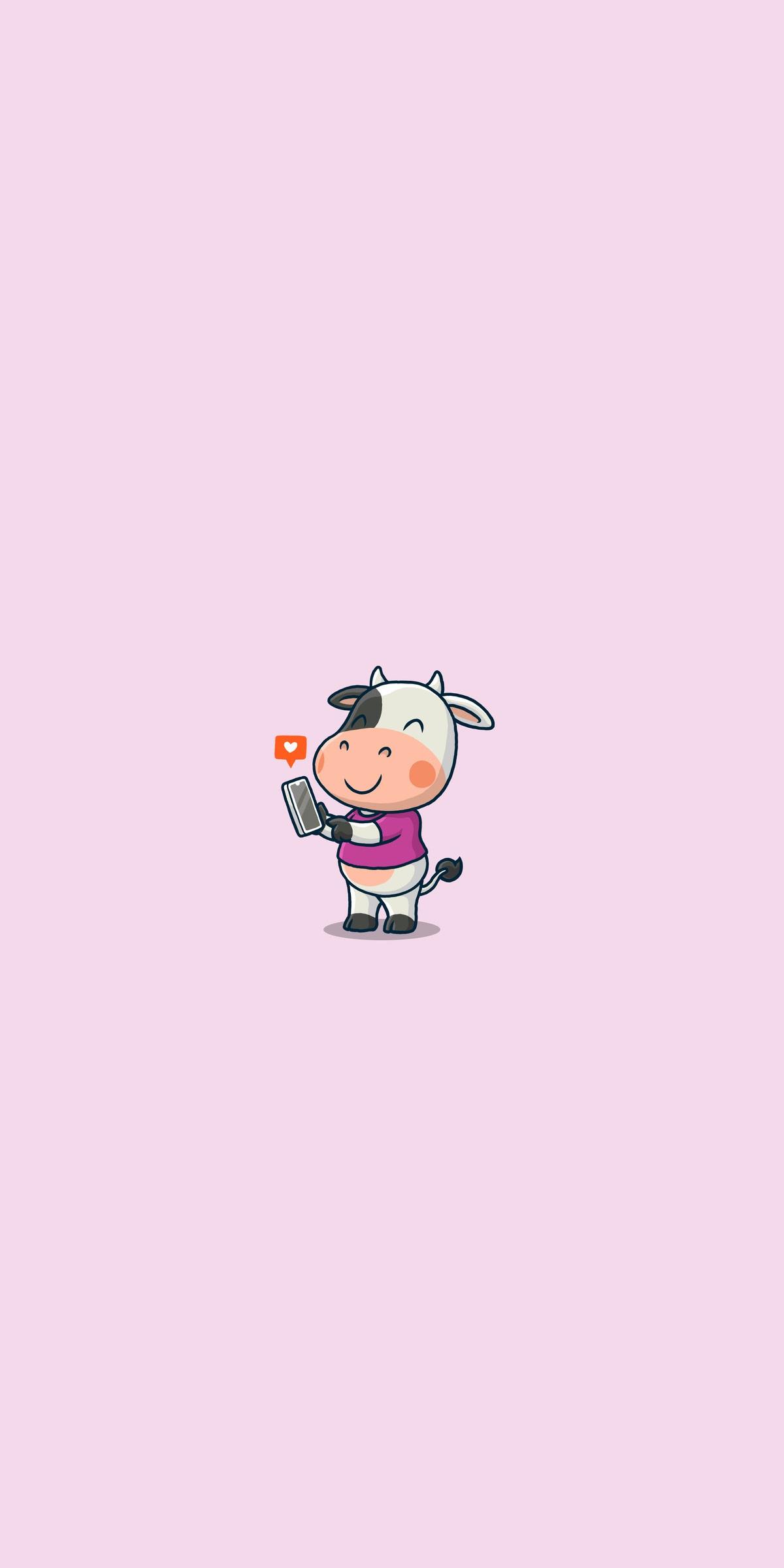
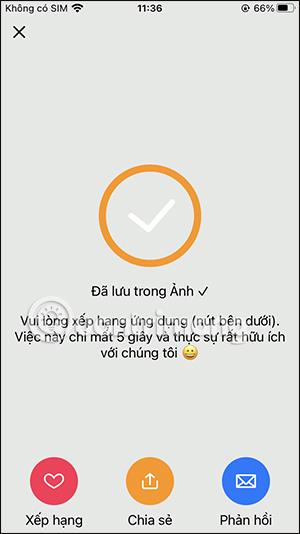
เมื่ออัปเกรดเป็น iOS 16 แอป Mail บน iOS 16 จะได้รับการอัปเดตด้วยความสามารถในการเรียกคืนอีเมลเมื่อส่งตามเวลาที่เลือกได้
iOS 16 มีคุณสมบัติมากมายในการปรับแต่งหน้าจอล็อคของ iPhone และรูปภาพหน้าจอล็อกของ iPhone ยังมีตัวเลือกให้ครอบตัดรูปภาพได้โดยตรง ปรับพื้นที่รูปภาพได้ตามต้องการ
คุณเจลเบรค iPhone ของคุณสำเร็จแล้วหรือยัง? ยินดีด้วย ก้าวที่ยากที่สุดจบลงแล้ว ตอนนี้คุณสามารถเริ่มการติดตั้งและใช้การปรับแต่งเล็กน้อยเพื่อสัมผัสประสบการณ์ iPhone ของคุณอย่างที่ไม่เคยมีมาก่อน
สำหรับผู้ที่คุ้นเคยกับปุ่มโฮมบน iPhone เวอร์ชันก่อน ๆ บางทีการเปลี่ยนไปใช้หน้าจอแบบขอบจรดขอบอาจทำให้สับสนเล็กน้อย ต่อไปนี้คือวิธีใช้ iPhone ของคุณโดยไม่มีปุ่มโฮม
แม้ว่าสไตลัสนี้มีรูปลักษณ์ที่เรียบง่าย แต่ก็มี "คุณสมบัติมากมาย" และความสะดวกสบายเมื่อจับคู่กับ iPad
Passkeys มุ่งหวังที่จะกำจัดการใช้รหัสผ่านบนเว็บ แม้ว่าสิ่งนี้อาจฟังดูน่าสนใจ แต่ฟีเจอร์ Passkeys ของ Apple ก็มีข้อดีและข้อเสีย
แอปพลิเคชั่น Files บน iPhone เป็นแอปพลิเคชั่นจัดการไฟล์ที่มีประสิทธิภาพพร้อมคุณสมบัติพื้นฐานครบครัน บทความด้านล่างนี้จะแนะนำให้คุณสร้างโฟลเดอร์ใหม่ใน Files บน iPhone
ปรากฎว่า iOS 14 ไม่ใช่สาเหตุโดยตรงที่ทำให้แบตเตอรี่ iPhone ร้อนเกินไปและทำให้แบตเตอรี่หมด
App Library หรือ Application Library เป็นยูทิลิตี้ที่ผู้ใช้ iPhone ค่อนข้างคุ้นเคยอยู่แล้ว แต่เปิดตัวบน iPad ผ่าน iPadOS 15 เท่านั้น
เพื่อช่วยให้ผู้ใช้ค้นหาสถานที่บน Google Maps ได้อย่างง่ายดาย แอปพลิเคชันเวอร์ชันล่าสุดได้เพิ่มฟีเจอร์เพื่อสร้างวิดเจ็ต Google Maps บนหน้าจอ iPhone








